 ✕
✕
By Justin SabrinaOpdateret den 21. marts 2023
iTunes og Apple Music Brug AAC ikke MP3
er det muligt at eksportere iTunes-musik til MP3? MP3 er uden tvivl det mest kompatible format, og det kan afspilles på forskellige enheder. Men vi ved, at Apple bruger det proprietære AAC-format til at kode sange, og de sange, du downloader fra iTunes, kan ikke afspilles i mange telefoner, MP3-afspillere osv. For at eksportere iTunes-sange som MP3-filer, kan du nemt implementere det gennem iTunes' indbyggede -in lydkonverter.
Du ved måske allerede, at iTunes-sange er opdelt i 2 typer, Al DRM-fri musik i iTunes kan eksporteres som MP3. Men hvis du har sange købt fra iTunes Store før april 2009 eller Apple-musiksange, vil du ikke være i stand til at eksportere dem til MP3-filer på grund af DRM (Digital Rights Management) begrænsning. Du må hellere fjern DRM fra iTunes Music og Apple Music først. Følg trinene nedenfor for at lære, hvordan du eksporterer iTunes ubeskyttede AAC-filer til MP3 i iTunes.
Der er nogle gratis iTunes til MP3-rippere på markedet, der hjælper dig med at rippe iTunes-musik til MP3, men faktisk er den bedste iTunes Music-ripper allerede på din enhed - iTunes, som er udstyret med en lydkonverter, kan glimrende konvertere ubeskyttede AAC-filer til MP3. Hvis iTunes allerede er installeret på din computer, kan du gøre det for at eksportere MP3-filer fra iTunes.
Trin 1. Start iTunes på din Mac-computer, gå derefter til menulinjen øverst og klik på iTunes > Indstillinger. Hvis du bruger Windows 7/8/10/11 pc, skal du gå til Rediger > Præferencer for at finde indstillingerne.
Trin 2. Klik på knappen "Generelt", og klik derefter på knappen "Import af indstillinger..." nederst i vinduet.
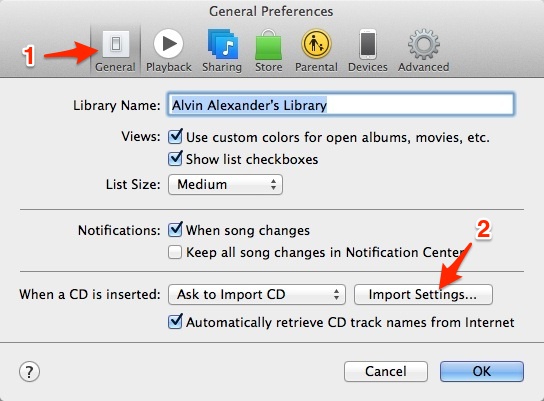
Trin 3. Vælg "MP3 Encoder" fra lokalmenuen Importer med, og klik på "OK" for at gemme indstillingerne. Forresten er AAC/AIFF/WAV Encoder også tilgængelig at vælge imellem.
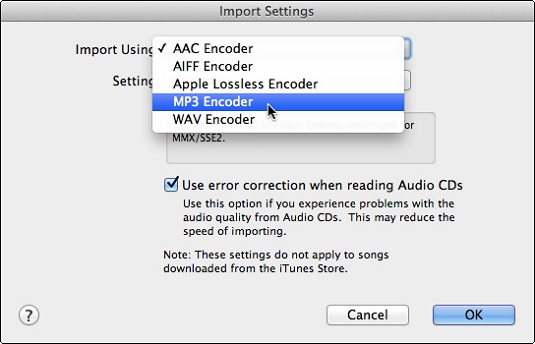
Trin 4. Naviger nu til "Fil"> "Konverter"> "Opret MP3-version" for at vælge sange, du vil konvertere til MP3-filer fra iTunes-biblioteket.
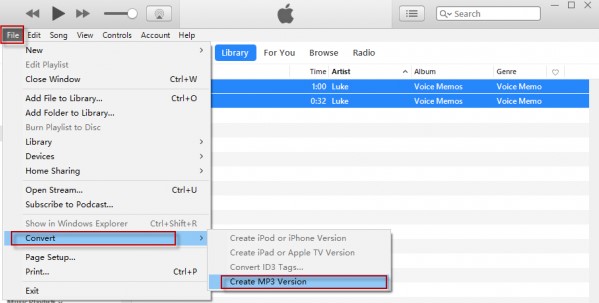
Derefter er du i stand til at overføre og afspille iTunes-sange på alle enheder uden begrænsninger. Men du har måske bemærket, at forringelsen af lydkvaliteten opstår efter konvertering af AAC-musik til MP3. Hvad værre er, du kan ikke konvertere ældre købte iTunes-sange og Apple Music-sange, da de er kodet ved hjælp af et beskyttet AAC-format, der forhindrer dem i at blive konverteret. Hvis du har brug for det konvertere beskyttede AAC-sange som MP3-filer, har du brug for en professionel iTunes-musikkonverter.
UkeySoft iTunes Music Converter kan konvertere alt i din iTunes: Apple Music, iTunes-sange, lydbøger, podcasts, musikvideoer, M4V-videoer og mere. Som en professionel Apple Music-konverter og iTunes Music-konverter kan den hjælpe dig med at slippe af med de irriterende DRM-begrænsninger og konvertere iTunes-beskyttet musik til det populære MP3-format med original lydkvalitet. Desuden konverterer den iTunes M4P-sange og Apple Music-sange med op til 16x hurtigere hastighed, hvis du bruger Windows XP/7/8/10. Det kræver, at du tilføjer iTunes-musik til biblioteket. Med blot et enkelt klik kan du konvertere iTunes-musik til DRM-frit MP3-format og beholde de originale ID3-tags. Alt i alt er UkeySoft Apple Music Converter i stand til konvertering af iTunes Music M4P til MP3 uden tab så du kan afspille iTunes-musik på enhver MP3/MP4-afspiller eller mobiltelefonmusikafspiller.
Hovedtræk:
Trin 1. Føj iTunes Music M4P-filer til biblioteket
UkeySoft Apple Music Converter kan automatisk indlæse indholdet i iTunes / Apple Music Library, sørg venligst for, at du har tilføjet de sange, der skal konverteres til iTunes eller Apple Music Library.
Hvis du bruger en computer med Windows 11/10/8/7 XP og macOS (10.14 eller tidligere), skal du åbne iTunes, gå til sektionen "Til dig" eller "Gennemse", gennemse alle afspilningslister eller sange, du har brug for, og derefter tilføje dem til iTunes-biblioteket.
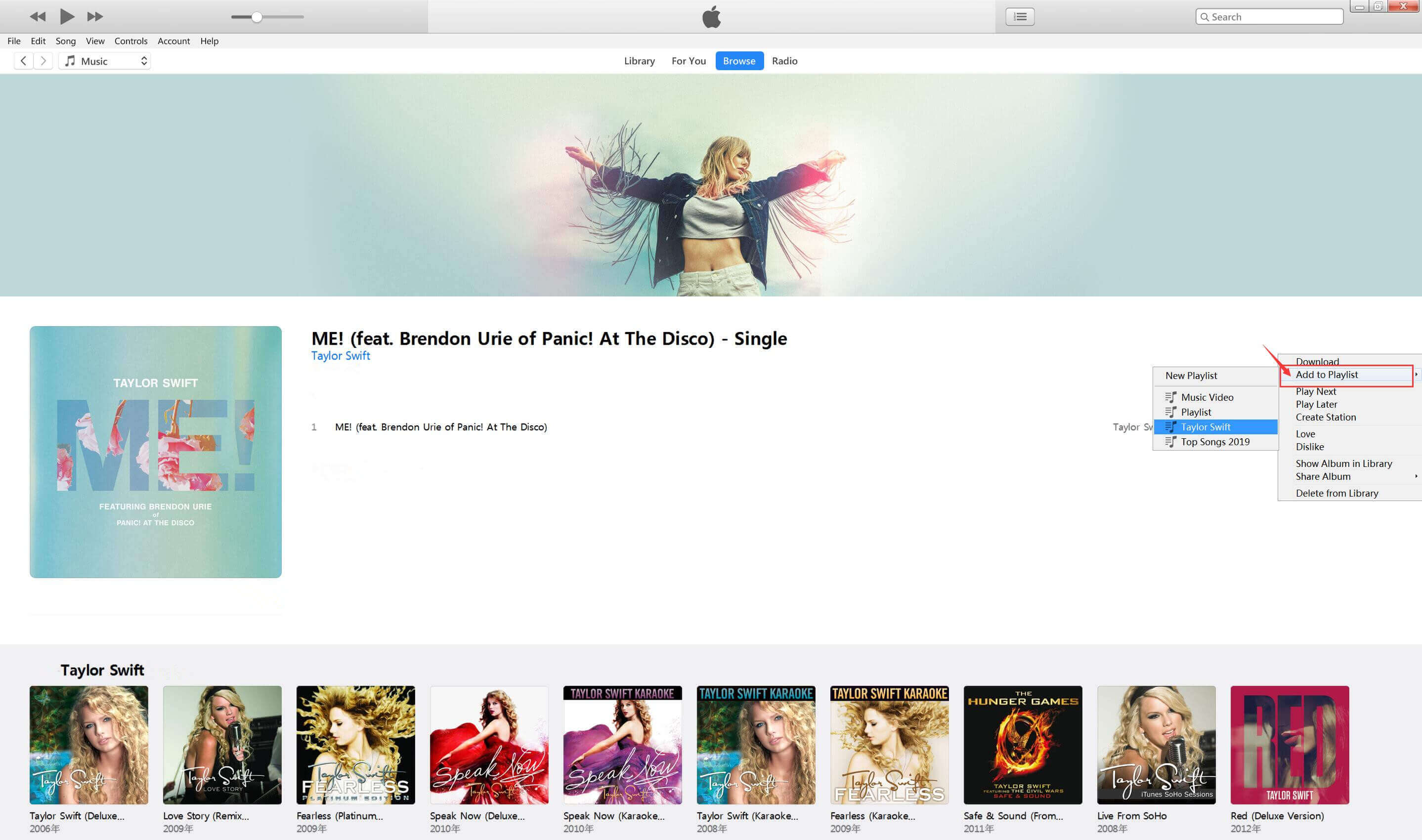
Hvis du bruger macOS Catalina 10.15 eller nyere, skal du køre Apple Music-appen på din Mac og gå til sektionen "For dig" eller "Gennemse", gennemse alle afspilningslister eller album, du kan lide, og derefter tilføje dem til Apple Music-appen 's mediebibliotek.
Trin 2. Start UkeySoft Apple Music Converter
Installer og start UkeySoft Apple Music Converter på din computer. I mellemtiden vil iTunes eller Apple Music-appen automatisk blive lanceret, og alle M4P-filer, du har købt i iTunes, vil blive synkroniseret til programmet.
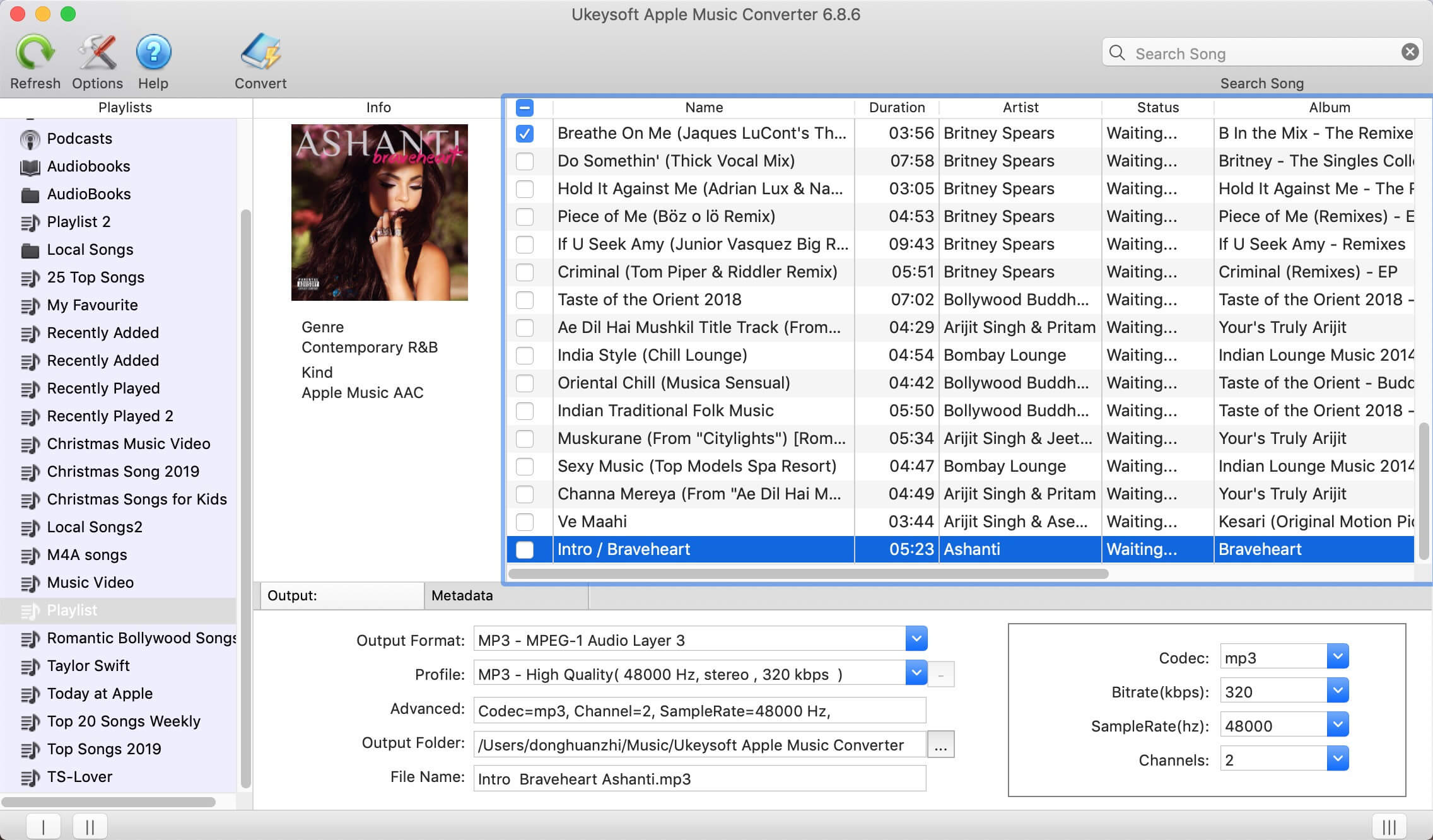
Trin 3. Vælg M4P-filer til konverteren
Uanset om det er M4P-sange købt fra iTunes Store før 2009, M4B-lydbøger eller Apple Music-sange, kan UkeySoft Apple Music Converter konvertere til ubeskyttet MP3 og andre lydformater. Klik på afkrydsningsfeltet før den sang/afspilningsliste, du vil konvertere.
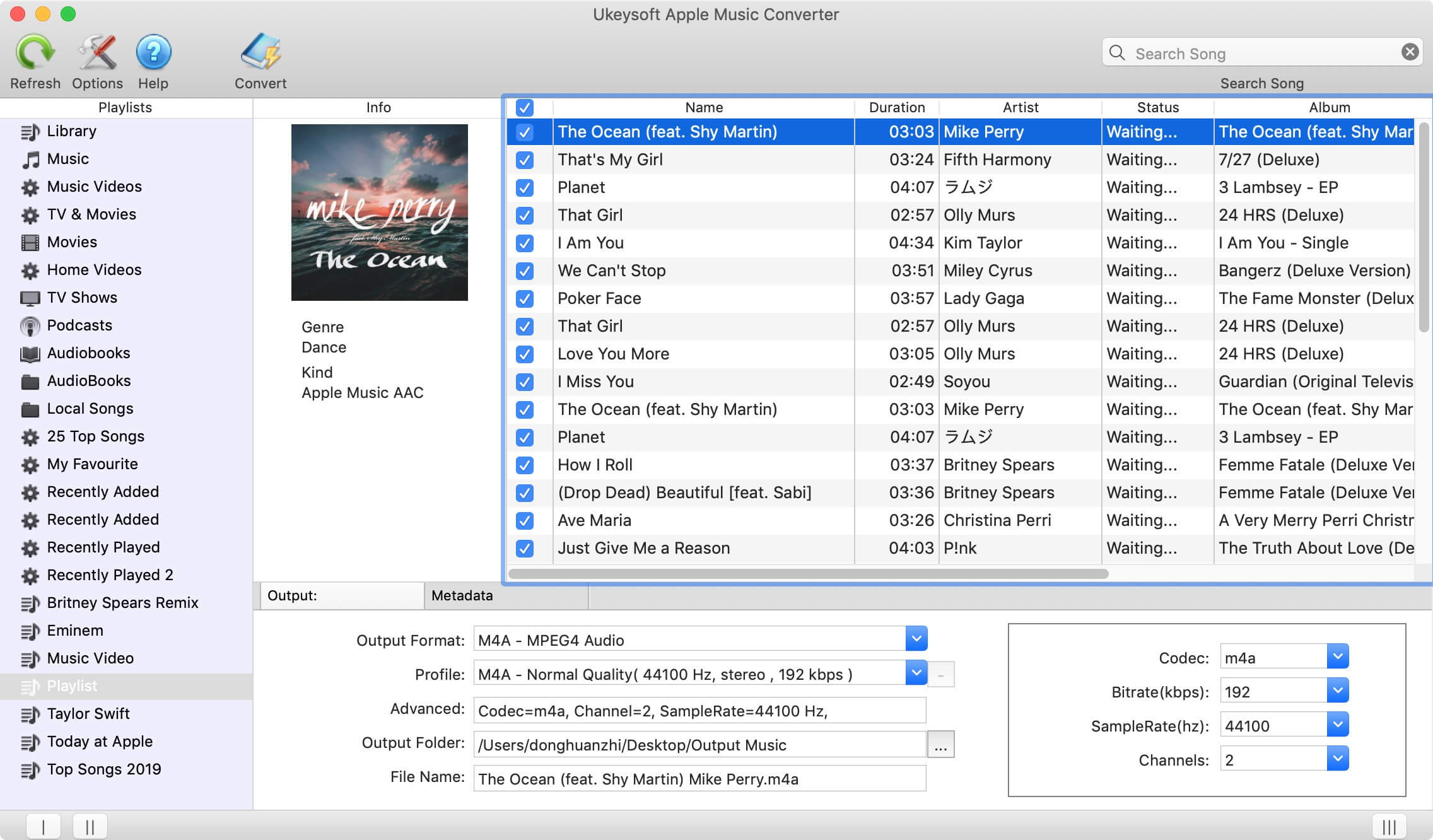
Trin 4. Vælg MP3 som Outout Format
Gå til bunden af hovedgrænsefladen for at finde outputformatindstillingen, vælg MP3 som lydoutputformat fra rullelisten.
Gå til øverste venstre side af grænsefladen og se knappen "Valgmuligheder". Klik på den for at foretage avancerede indstillinger. Du kan indstille konverteringshastigheden (op til 16X hastighed), outputfilnavnsformat osv. Du kan også vælge at gemme ID-tag og metadataoplysninger til output MP3- og M4A-filer eller beholde kapiteloplysningerne i de konverterede M4A-lydbøger .
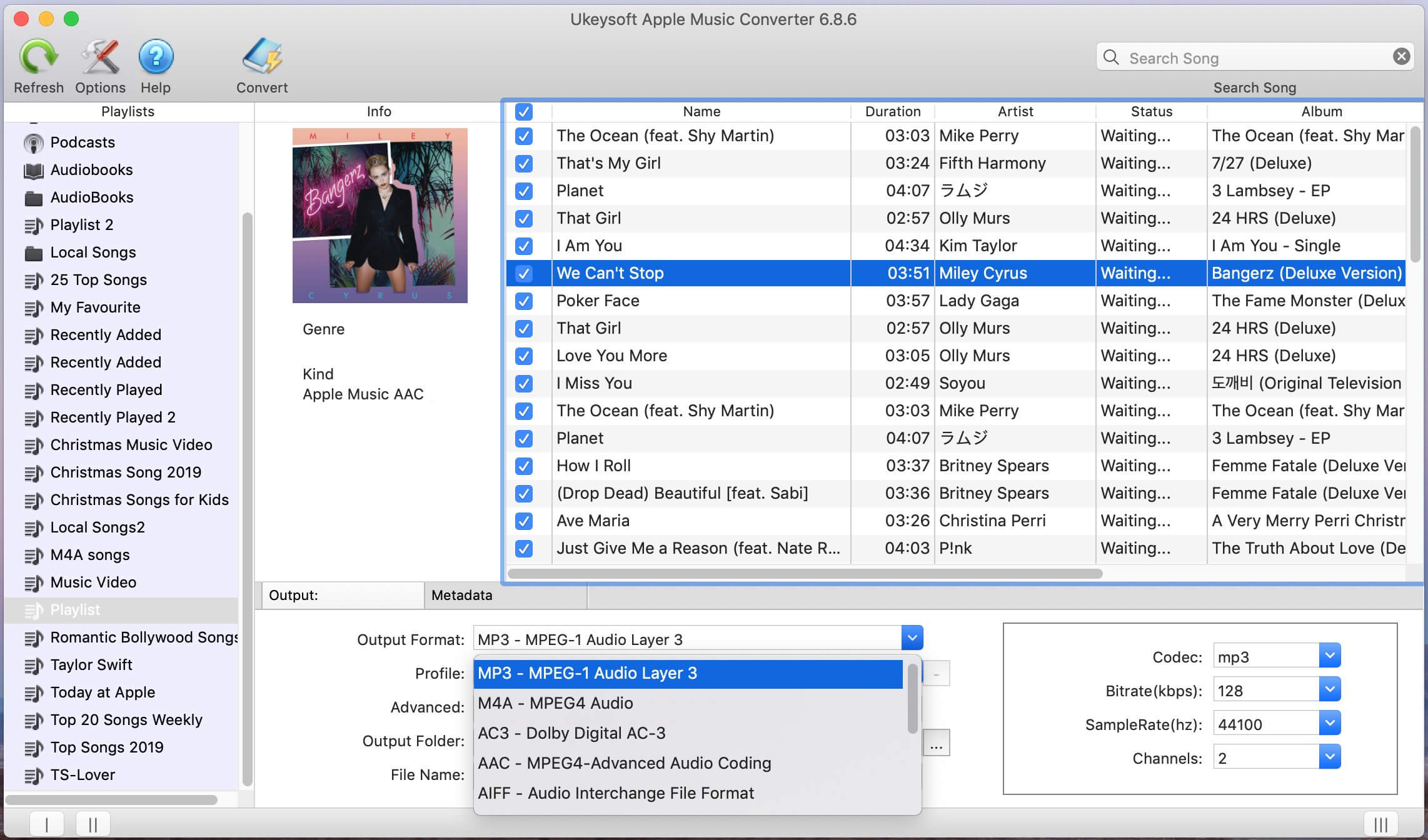
Trin 5. Konverter iTunes Music til MP3
Tryk på knappen "Konverter" for at begynde at konvertere iTunes M4P-numre til MP3-format.
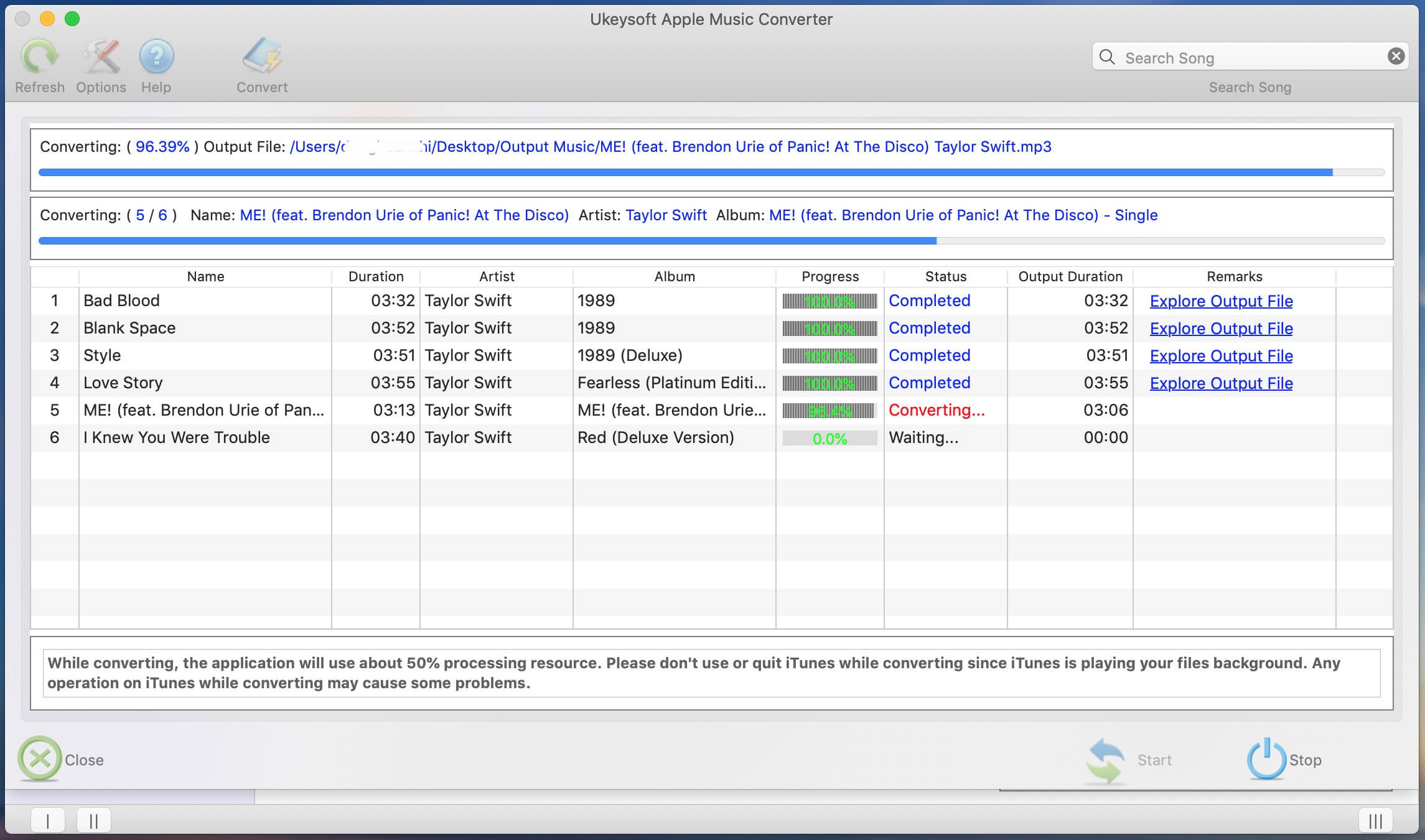
Klik på "Udforsk Output File" for hurtigt at åbne output-mappen og finde den DRM-fri MP3-sang.
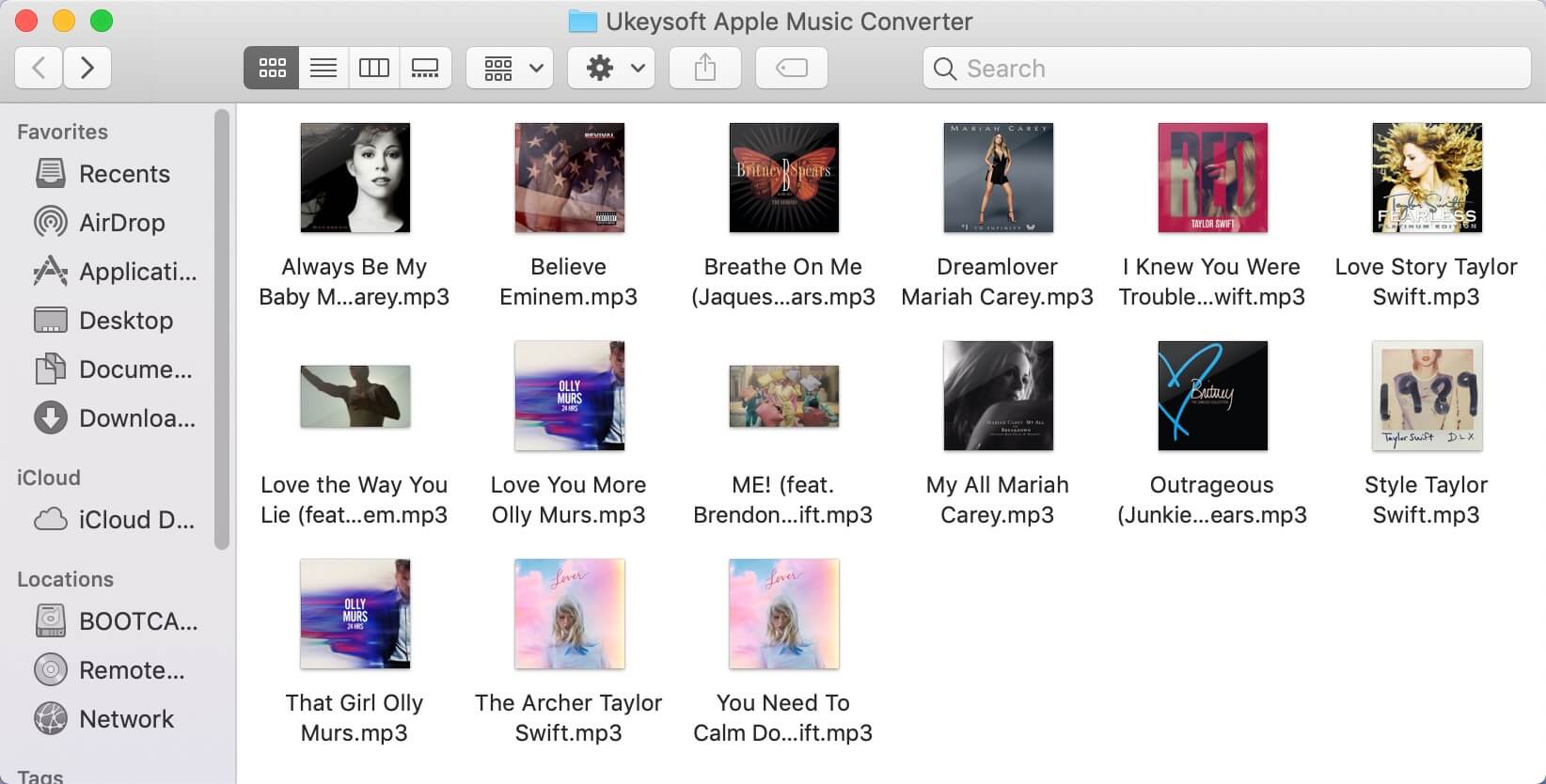
Spørg: du har brug for logge ind før du kan kommentere.
Ingen konto endnu. Klik venligst her for at register.

Konverter Apple Music, iTunes M4P-sange og lydbog til MP3, M4A, AAC, WAV, FLAC osv.

Nyd et sikkert og frit digitalt liv.
Utility
multimedie
Copyright © 2023 UkeySoft Software Inc. Alle rettigheder forbeholdes.
Ingen kommentar endnu. Sig noget...